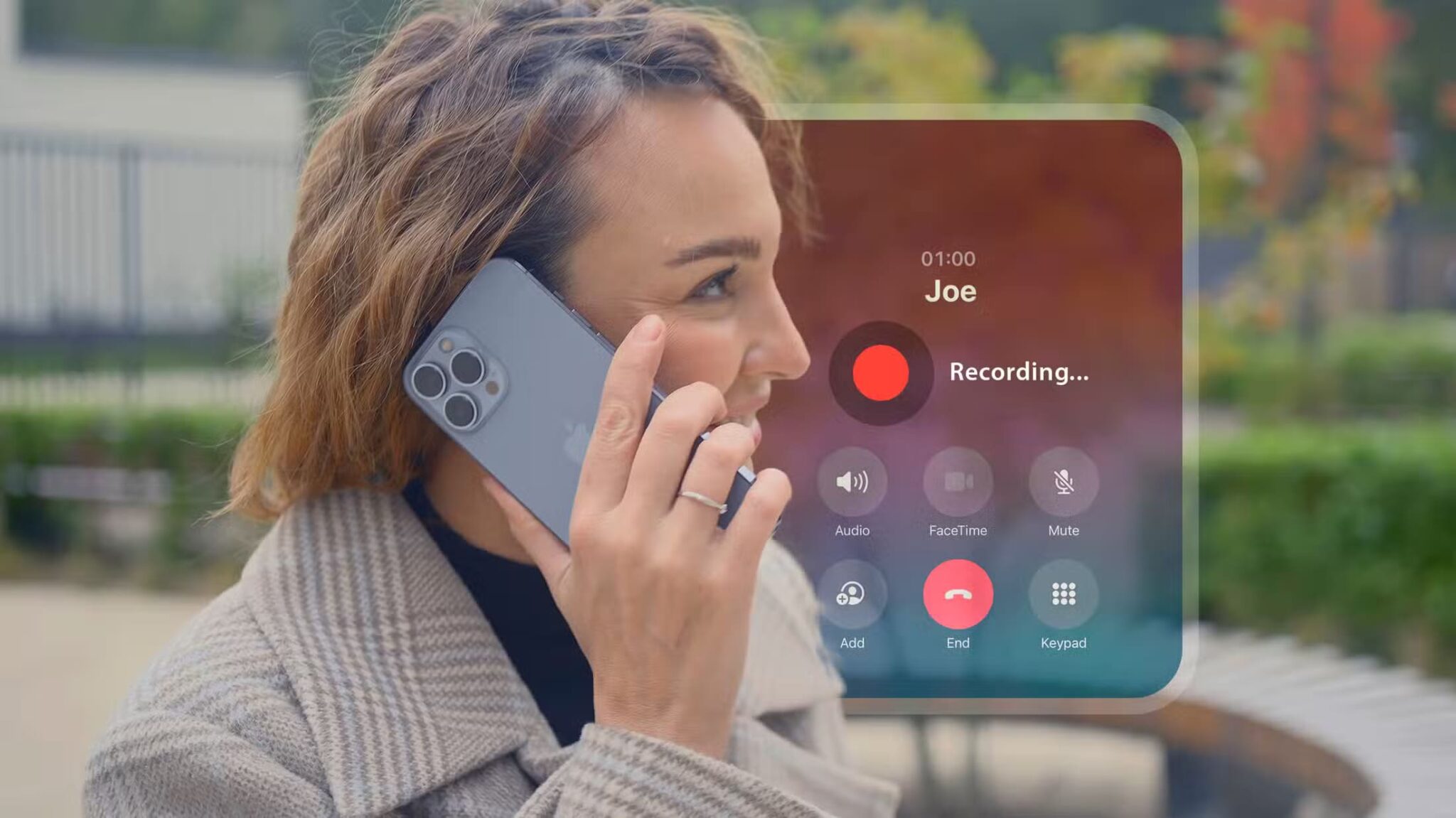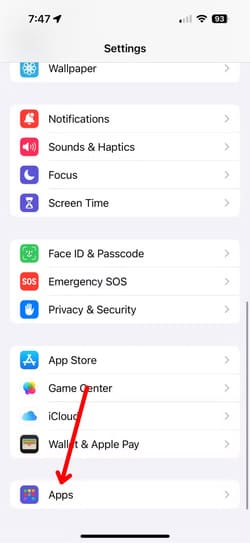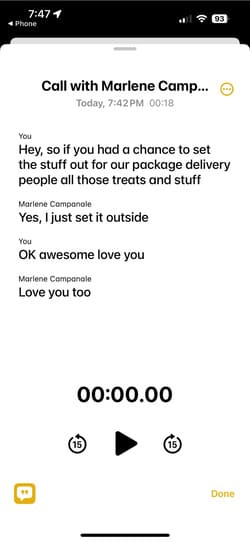طريقة تسجيل المكالمات الهاتفية على iPhone بسهولة
يعد تسجيل المكالمات الهاتفية أداة مفيدة للكثير من المستخدمين، سواء لحفظ محادثات مهمة أو لمراجعتها لاحقًا. رغم أن نظام iOS لا يوفر ميزة مدمجة لتسجيل المكالمات، إلا أن هناك طرقًا متعددة يمكن من خلالها إجراء ذلك بسهولة. في هذه المقالة، سنوضح لك كيفية تسجيل المكالمات الهاتفية على جهاز iPhone باستخدام تطبيقات وأدوات متاحة، مع الحفاظ على خصوصيتك وسلامتك القانونية.
أهم النقاط المستفادة
- فهم القوانين المحلية قبل تسجيل المكالمات لتجنب العقوبات القانونية المحتملة بما في ذلك التقاضي المدني أو الجنائي.
- يسمح iOS 18 الآن بتسجيل المكالمات الأصلية مع نصوص المحادثات في Apple Notes.
- ضع أيضًا في اعتبارك استخدام مسجل خارجي مع مدخل للحصول على صوت عالي الجودة، على الرغم من أن هذا قد يكون مبالغًا فيه.
في حين لا تزال Apple صارمة للغاية بشأن ما يُسمح للتطبيقات بفعله على منصتها، قدم iOS 18 تسجيل المكالمات الأصلي، وهو شيء كان يتطلب إعدادًا أقل من الأمثل لإنجازه على جهاز iPhone الخاص بك. إليك كيفية الاستفادة من iOS 18 لتسجيل مكالماتك الهاتفية.
أولاً، تعرف على القوانين المحلية
قبل أن نتطرق إلى كيفية القيام بذلك، من المهم أن تفهم ما إذا كان تسجيل مكالمة هاتفية قانونيًا. الإصدار القصير للغاية هو أنه إذا كنت مشاركًا نشطًا في المكالمة، فهناك فرصة جيدة أن يكون ذلك قانونيًا. إذا لم تكن كذلك، فمن المؤكد أنه غير قانوني. الإصدار الأطول قليلاً هو أن قوانين الولاية والفيدرالية المختلفة تغطي هذا الموضوع.
ولزيادة تعقيد الأمور، تختلف هذه القوانين أيضًا حسب البلد. توجد قائمة شاملة إلى حد ما على ويكيبيديا، ولكن كما هو الحال مع كل شيء على ويكيبيديا، ابحث عن مصدر ثانٍ للقوانين المحلية لديك. يحتوي تطبيق Rev، المصمم لتسجيل المكالمات قبل نظام التشغيل iOS 18، أيضًا على منشور مدونة ممتاز حول هذا الموضوع.
يتلخص الأمر في نوعين من الموافقة: موافقة طرف واحد وموافقة طرفين (وهي تسمية خاطئة بعض الشيء). تعني موافقة طرف واحد أنه يمكنك تسجيل مكالمة طالما كنت في تلك المكالمة. تتطلب معظم الولايات الأمريكية والنظام الفيدرالي والعديد من البلدان الأخرى موافقة طرف واحد.
تعني موافقة الطرفين أنه يجب على كل شخص في المكالمة الموافقة على التسجيل، سواء كان شخصين أو ثلاثة أشخاص أو أكثر. هناك العديد من الولايات الأمريكية وبعض البلدان التي تتطلب موافقة طرفين. مرة أخرى، من الأفضل البحث في القوانين المحلية لديك.
تختلف العقوبة المترتبة على عدم الامتثال للقانون، وتتراوح من التقاضي المدني إلى الجنائي. تساعدك Apple هنا قليلاً من خلال الإعلان التلقائي عن تسجيل المكالمة بمجرد الضغط على الزر.
لذا، الآن بعد أن قدمنا نظرة شاملة على الجانب القانوني لتسجيل المكالمات، فلنبدأ. هناك طريقتان يمكنك استخدامهما لتسجيل مكالمة هاتفية على iPhone: الأجهزة أو البرامج. سنوضح الخيارات لكل منهما أدناه من الأبسط إلى الأكثر تعقيدًا.
استخدام وظيفة تسجيل المكالمات الأصلية في iOS 18
في الماضي، لتسجيل مكالمة على iPhone، ستحتاج إما إلى استخدام جهاز تسجيل صوتي خارجي ومكبر صوت، أو المرور بإعداد مرهق مع تطبيق تسجيل مكالمات ثانوي أقل من الأمثل.
مع إصدار iOS 18، قدمت Apple وظيفة تسجيل المكالمات على الجهاز. أصبحت عملية تسجيل المكالمة الآن بسيطة مثل نقرة واحدة على شاشة المكالمة.
تمكين تسجيل المكالمات
بادئ ذي بدء، ستحتاج إلى التأكد من تمكين تسجيل المكالمات. ما عليك سوى التوجه إلى الإعدادات > التطبيقات > الهاتف > تسجيل المكالمات وتشغيله، إذا لم يكن ممكّنًا بالفعل.
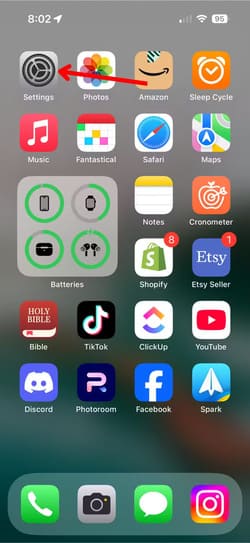
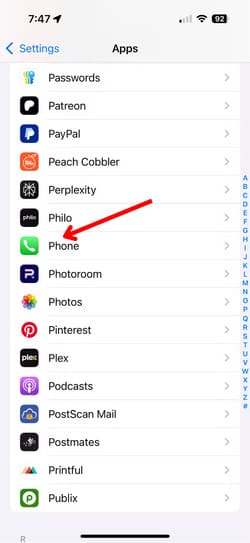
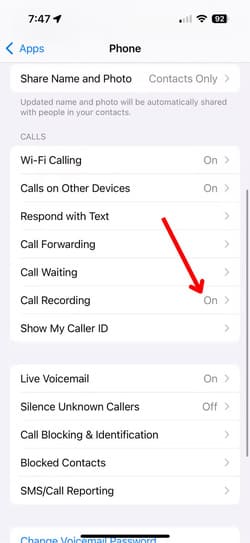
تسجيل المكالمة
بمجرد تمكين هذه الميزة، ستظهر الآن أيقونة صغيرة في الجزء العلوي الأيسر من شاشة المكالمة النشطة. في أي مكالمة ترغب في تسجيلها، ما عليك سوى النقر على الأيقونة وسيتولى جهاز iPhone الخاص بك الباقي. سيشغل Siri مقطعًا صوتيًا قصيرًا يقول “سيتم تسجيل هذه المكالمة…” قبل بدء التسجيل الفعلي. الآن، استمر في إجراء المكالمة بشكل طبيعي مع تسجيل كلا جانبي المحادثة.
في اختباري، كانت جودة الصوت رائعة حقًا. كان كلا الهاتفين اللذين استخدمتهما أثناء الاختبار بيني وبين زوجتي على اتصال Wi-Fi و5G UC على T-Mobile، مما أدى إلى تجربة صوتية عالية الجودة. ومع ذلك، يقوم جهاز iPhone الخاص بك في الأساس بتسجيل الميكروفون الأصلي لمحادثتك والصوت البعيد للمتصل الأصلي لمنحك تسجيلًا عالي الجودة.

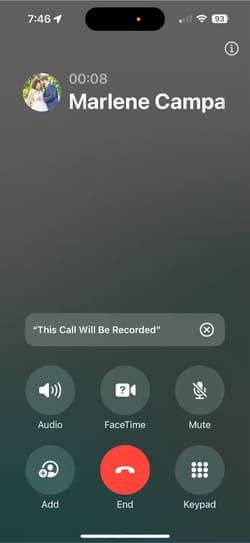
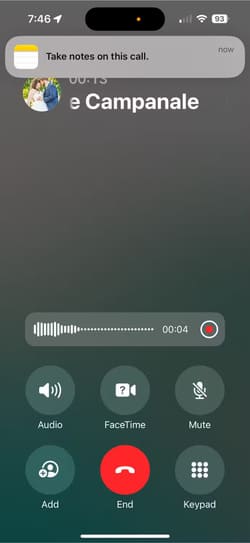
إنهاء التسجيل (أو المكالمة)
إذا كنت تريد إنهاء التسجيل دون إنهاء المكالمة، فما عليك سوى النقر على مربع “إيقاف” الأحمر. سيؤدي هذا إلى إنهاء الصوت والنصوص (المزيد حول ذلك بعد قليل) ويسمح لك بمواصلة التحدث مع أي شخص على الطرف الآخر من المكالمة. بالطبع، هناك طريقة أخرى لإنهاء التسجيل وهي ببساطة إنهاء المكالمة.
الوصول إلى التسجيل والنصوص
يتم تخزين التسجيل داخل تطبيق Apple Notes كصوت ونصوص مكتوبة. الشيء الرائع حقًا هنا هو أن Apple لديها تسميات موضوعة على النصوص المكتوبة. سترى تسمية “أنت” في أي مكان تحدثت فيه، واسم جهة اتصال المتصل أو رقم هاتفه في أي مكان تحدث فيه.
يسمح لك هذا برؤية تمثيل مرئي للمكالمة إلى جانب الاستماع إليها. ستتمكن أيضًا من حفظ الصوت في ملفات أو مشاركة الصوت من خلال ورقة المشاركة الأصلية على iOS.
بدلاً من ذلك، استخدم مسجلاً به مدخل
أشعر شخصيًا أن هذه الطريقة عفا عليها الزمن مع تحديث iOS 18، ولكن لا تزال هناك أوقات يكون فيها استخدام جهاز تسجيل مخصص به مدخل هو الخيار الأفضل. والوقت الوحيد الذي أرى فيه حقًا أن هذا شيء يجب مراعاته هو إذا كنت تحتاج حقًا إلى أعلى جودة صوت ممكنة لبودكاست أو شيء من هذا القبيل. من الممكن أنه إذا كان لديك اتصال جيد، فإن وظيفة التسجيل المدمجة الموضحة أعلاه جيدة بما فيه الكفاية.
العنصر الأول الذي تحتاجه هو مسجل به مدخل. هناك العديد من الخيارات بأسعار متفاوتة، ولكن مسجل Zoom H5 (الذي يبلغ سعره 224 دولارًا، وهو باهظ الثمن بعض الشيء) هو أحد أفضلها. فهو يحتوي على جميع المدخلات والمخرجات التي تحتاجها: مدخلات للتسجيل ومخرجات لسماعات الرأس. بالإضافة إلى ذلك، يحتوي على توسعة MicroSD ومتعدد الاستخدامات لجميع احتياجاتك في التسجيل.
بعد ذلك، تحتاج إلى كابل لتوصيل جهاز iPhone الخاص بك بمسجل الصوت الخاص بك مثل كابل الصوت Cable Matters 3.5 مم ذكر إلى XLR ذكر مقابل 10 دولارات. إذا كان هاتفك مزودًا بمقبس سماعة رأس، فأنت جاهز. ومع ذلك، إذا كنت تستخدم هاتف iPhone حديثًا، فستحتاج إلى محول USB-C أو Lightning إلى مقبس سماعة رأس. إذا كان هاتف iPhone الخاص بك مزودًا بمحول، فسيعمل هذا المحول.
من هناك، أمسك هاتف iPhone الخاص بك (ومحول الصوت، إذا لزم الأمر)، وقم بتوصيل كابل 3.5 مم بالهاتف/المحول. قم بتوصيل الطرف الآخر بمسجل Zoom.
إذا كنت تريد تسجيل جانبك من المكالمة، فستحتاج أيضًا إلى ميكروفون وكابل XLR. نوصي باستخدام ميكروفون Shure SM58 المجرب والحقيقي مع كابل XLR من AmazonBasics بقيمة 9 دولارات. قم بتوصيله بالمدخل الثاني في مسجل Zoom.
أخيرًا، تحتاج إلى مجموعة من سماعات الرأس التي يتم توصيلها بمسجل Zoom، حتى تتمكن من سماع الشخص على الطرف الآخر. بعد توصيل سماعات الرأس بمسجل Zoom، قم بإجراء مكالمتك. أخبر الطرف الآخر بتسجيل المحادثة، ثم اضغط على زر التسجيل.
بالطبع، هذه مجرد طريقة واحدة لتسجيل المكالمات باستخدام الأجهزة. هناك مجموعة كبيرة من الخيارات المتاحة، على الرغم من أنها قد تعمل بشكل مختلف عما حددناه هنا. ومع ذلك، إذا كنت تبحث عن تسجيل بأعلى جودة ممكنة، فمن الصعب التغلب على مزيج Zoom/SM58.
عندما يترك لك شخص ما رسالة صوتية تريد الاحتفاظ بها، هل تعلم أنه يمكنك أيضًا حفظ رسائل البريد الصوتي على جهاز iPhone الخاص بك؟